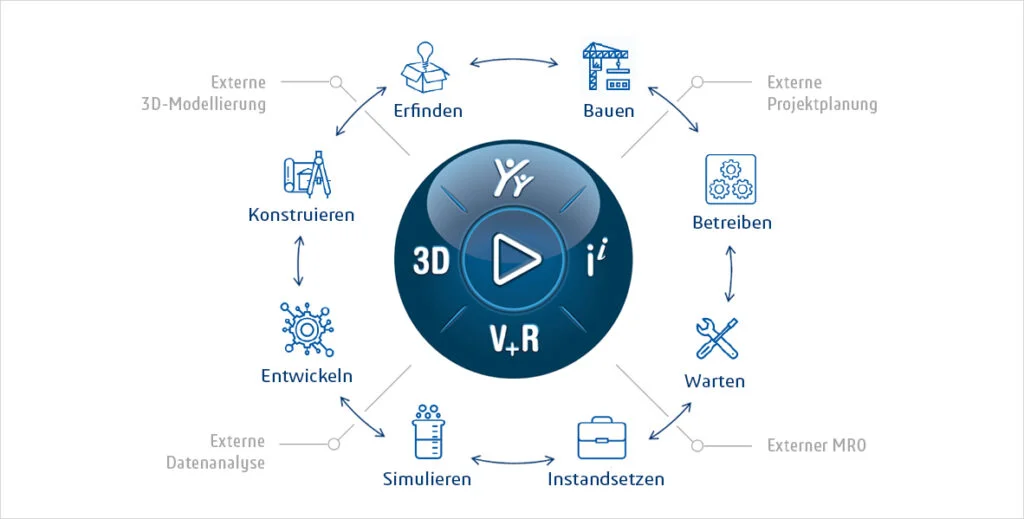3DEXPERIENCE Plattform
PLM ganzheitlich konzeptionieren
Grenzenlos kollaborativ in technologischen 3D-Prozessen
Grenzenlos kollaborativ in technologischen 3D-Prozessen.
Definieren Sie die Zukunft Ihres gesamten Produktentwicklungsprozesses neu und agil mit der 3DEXPERIENCE Plattform von Dassault Systèmes. Führen Sie die Abteilungen für Planung, Entwicklung, Freigabe und Fertigung zusammen in Ihrem Unternehmen und Ihre Partner und Zulieferer in der zentralen Cloudumgebung der 3DEXPERIENCE zusammen. Die vereinheitlichten Strukturen und der intelligente Workflow, der alle Beteiligten in Echtzeit und in optimierten Prozessen ohne Datenverluste miteinander verbindet, fördert die Produktivität, beschleunigt Innovationen und verkürzt die Time-to-Market.
3DEXPERIENCE on the Cloud.
Die unterschiedlichen Konstruktionswerkzeuge rund um SOLIDWORKS unterstützen Sie in der Konstruktionsphase der Produktentwicklung von der ersten Planung bis zur Detaillierung.

Governance & Zusammenarbeit
Profitieren Sie von Prozessen ohne Datenverluste und garantieren Sie die stets aktuelle Version Ihrer Daten. Nutzen Sie die 3DEXPERIENCE Plattform auch als Basis für Ihr Projektmanagement.

Design / Gestaltung
Bringen Sie Design und Konstruktion mit der 3DEXPERIENCE Plattform in die Cloud und profitieren Sie von nahtloser Zusammenarbeit und Echtzeitaktualisierungen für den gesamten Produktlebenszyklus.
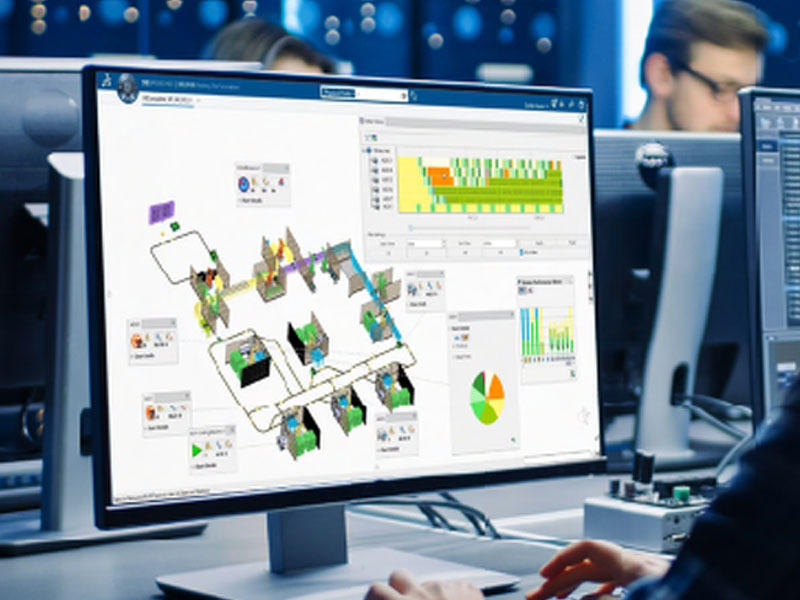
Engineering
Entwickeln Sie Ihre Produkte mit der besten zur Verfügung stehenden Software für Gestaltung und Konstruktion. Nutzen Sie mit CATIA von Dassault Systèmes in der 3DEXPERIENCE die Möglichkeiten einer perfekten Zusammenarbeit in verlustfreien datenbasierten Prozessen.

Simulation
Nutzen Sie mit Simulation auf der 3DEXPERIENCE Plattform skalierbare Rechenressourcen, komplexe Analysen und beschleunigte Ergebnisse.

Fertigung & Betrieb
Optimieren Sie Ihre Fertigung und Ihren Betrieb, indem Sie die wertschöpfenden Prozesse und Verfahren virtuell modellieren, simulieren und nachhaltig definieren.
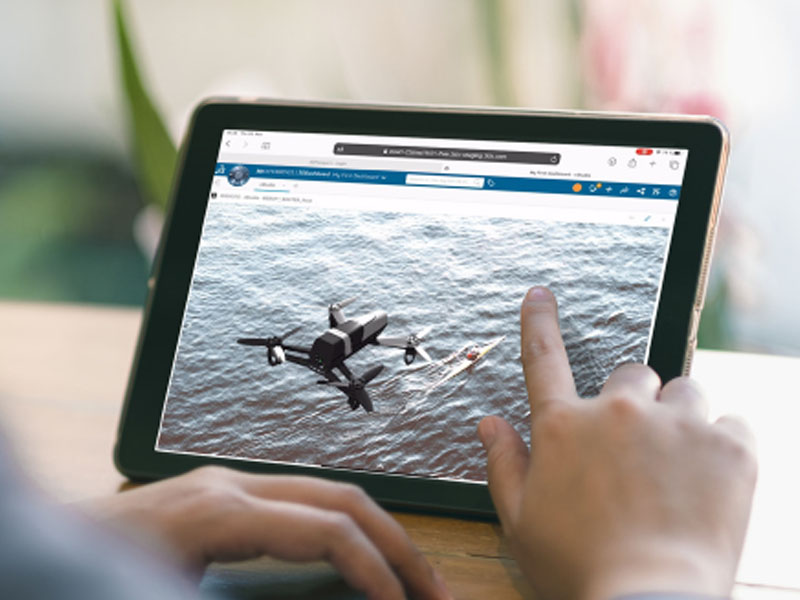
Marketing
Präsentieren Sie Ihr Unternehmen, ihre Marke und ihre Produkte in einem neuen Licht und erstellen Sie datenbasiert beeindruckende Unterlagen, Präsentationen oder virtuelle Welten.
3DEXPERIENCE WORKS.
Die unterschiedlichen Konstruktionswerkzeuge rund um SOLIDWORKS unterstützen Sie in der Konstruktionsphase der Produktentwicklung von der ersten Planung bis zur Detaillierung.

Konstruktion & Entwicklung
Vernetzen Sie Ihr SOLIDWORKS mit den leistungsstarken Anwendungen der 3DEXPERIENCE Plattform, um Ihre Produktentwicklungsprozesse in allen Aspekten zu beschleunigen.

Fertigung & Produktion
Die digitale Vernetzung aller Anwender auf der 3DEXPERIENCE Plattform schafft Transparenz in Fertigung und Produktion. Der Echtzeit Überblick und die Kontrolle einzelner Schritte liefern die Basis für die effiziente Planung des Gesamtprozesses.
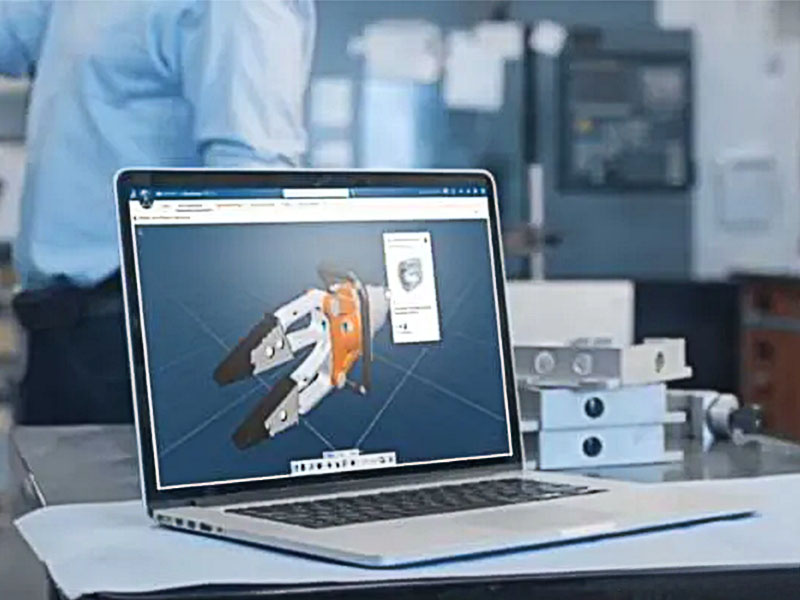
Governance & Management
Verbinden Sie Ihr SOLIDWORKS mit Menschen, Daten und Anwendungen auf der 3DEXPERIENCE Plattform, um Produkte über den gesamten Lebenszyklus zu managen.

Simulation
Produkte direkt in der 3DEXPERIENCE Plattform testen und validieren. Simulation heißt: Entwickeln ohne Prototypen und kostenintensive Änderungen.
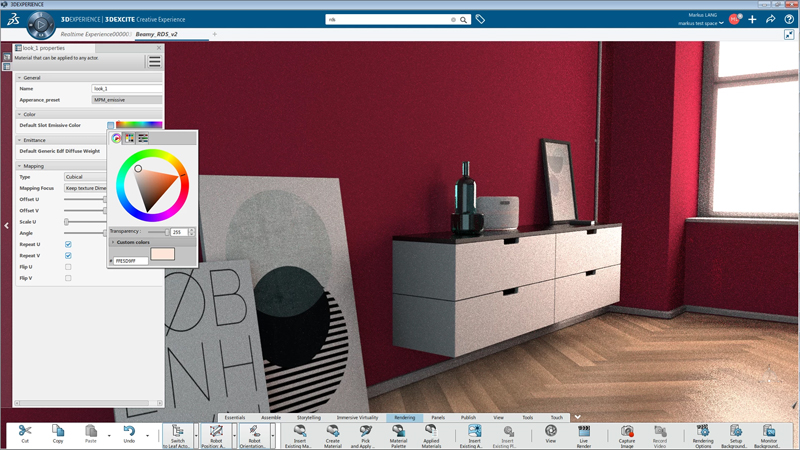
Vertrieb & Marketing
Mit der 3DEXPERIENCE Plattform nutzen Sie Ihre Produktentwicklung auch als zentrale Informationsquelle für Vertrieb & Marketing.
3DEXPERIENCE SOLIDWORKS.
Erleben Sie die Power von 3DEXPERIENCE SOLIDWORKS: nahtlose Integration des SOLIDWORKS 3D-CAD mit der Cloud-basierten 3DEXPERIENCE-Plattform. Diese All-in-One-Lösung bietet fortschrittliche Modellierungs-, Rendering-, Simulations- und Collaboration-Tools für den gesamten Produktentwicklungsprozess.

3DEXPERIENCE SOLIDWORKS
Mit 3DEXPERIENCE SOLIDWORKS erhalten Sie Produktentwicklungsumgebung, die SOLIDWORKS-CAD, cloudbasiertes Datenmanagement und Aufgabenmanagement beinhaltet.
Weitere Informationen zu 3DEXPERIENCE Plattform anfragen.
Sie wünschen weitere Informationen oder eine Beratung zu den 3DEXPERIENCE Plattform Lösungen?
Wir unterstützen Sie bei der Auswahl und bieten Ihnen eine unverbindliche sowie individuell auf Ihre Anforderungen zugeschnittene Vorführung der 3DEXPERIENCE Plattform Lösungen bei Ihnen vor Ort an.